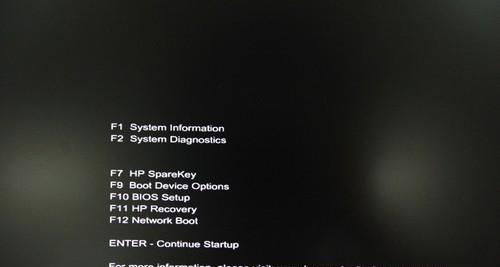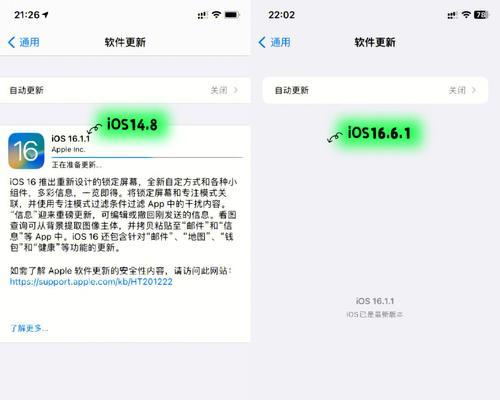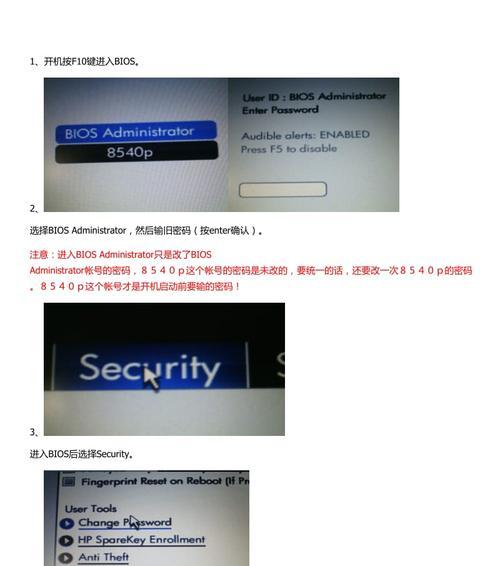惠普笔记本更改账户头像步骤?
在当今数字化的世界里,个人品牌和个性化展示变得越来越重要,尤其是在使用电子设备时。惠普笔记本作为市场上受欢迎的笔记本品牌之一,它的账户头像不仅是个性化展示的一部分,还能帮助用户在使用多个账户时轻松识别自己的账户。如何在惠普笔记本上更改账户头像呢?本文将为您提供一个详细的操作步骤指导,确保您能够顺利完成账户头像的更改。
了解账户头像的重要性
在开始具体操作之前,我们首先需要了解账户头像的重要性。账户头像是一个视觉标识,它可以代表您在各种软件和网络服务中的身份。无论是使用Windows登录系统、浏览网页还是使用在线服务,账户头像都是他人识别您身份的重要方式之一。一个合适的账户头像还能给您的账户添加个性,甚至可以提升他人对您专业的第一印象。

步骤一:进入系统设置
想要更改惠普笔记本账户头像,首先需要打开系统设置。请按照以下步骤操作:
1.点击屏幕左下角的“开始”按钮或者按下键盘上的Windows键,打开Windows操作系统的开始菜单。
2.在开始菜单中找到并点击齿轮图标,即进入“设置”页面。
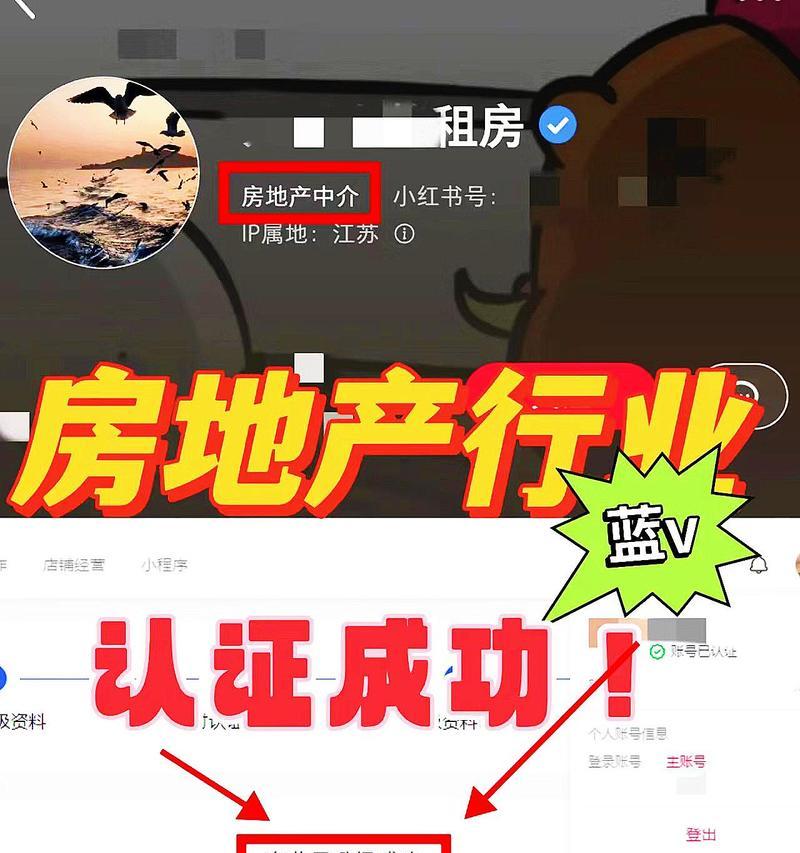
步骤二:访问账户设置
在系统设置中,我们需要找到账户相关的设置选项:
1.在“设置”页面中,选择“账户”选项。这将打开账户设置页面,您可以在这里管理与账户相关的一切,包括账户头像。

步骤三:选择账户头像
接下来,我们将更换账户头像:
1.在“账户”设置页面中,找到“您的信息”部分,点击当前显示的账户头像。
2.此时会弹出一个菜单,选择“更改账户设置”以进一步进入账户头像的相关选项。
步骤四:更改账户头像
在账户设置中,您可以选择更新您想要展示的头像:
1.选择“图片”或“摄像头”选项。如果您选择“图片”,则可以从电脑中选择一张现有图片作为新的账户头像;如果您选择“摄像头”,则可以使用笔记本电脑的摄像头拍摄一张照片作为账户头像。
2.如果选择图片,您可以浏览您电脑的文件夹,找到您想要设置为账户头像的图片,然后点击该图片进行选择。
3.如果使用摄像头,确保您处于良好的光线条件下,并按屏幕上的提示进行拍照。
步骤五:确认并保存更改
选择新的头像之后,还需要做一些额外的确认步骤:
1.确认您选择的头像是否符合您的心意,如果需要可以继续调整。
2.一旦确认,点击“完成”或者“保存”按钮。
3.头像更改后,您可能需要稍等片刻,让更改在系统中生效。
常见问题解答与技巧
在更改账户头像的过程中,您可能会遇到一些问题,或者希望了解一些额外技巧。以下是几个常见的问题和建议:
常见问题解答:
1.无法更改账户头像?
请确保您的账户拥有足够的权限进行更改,并检查是否有系统更新未安装。有时候,系统更新会解决此类问题。
2.头像无法保存是什么原因?
如果您的头像无法保存,可能是图片格式不被支持或是图片文件太大。请检查您的图片是否符合Windows支持的格式和大小限制。
实用技巧:
1.选择合适的图片作为账户头像:
选择一个高分辨率且与您身份相关的图片作为账户头像。避免使用模糊不清或过于复杂的设计,以免影响他人识别。
2.定期更新账户头像:
随着个人品牌的变更或者季节性变化,定期更新您的账户头像能够及时展现最新形象。
结语
通过以上详细步骤,您应该可以轻松地在惠普笔记本上更改账户头像。记住,账户头像是您在线身份的一个重要组成部分,保持其准确性和个性化可以为您带来更好的用户体验和个人品牌展示。如果您在操作过程中有任何疑问,欢迎在评论区留下您的问题或困惑,我们会尽快为您解答。
版权声明:本文内容由互联网用户自发贡献,该文观点仅代表作者本人。本站仅提供信息存储空间服务,不拥有所有权,不承担相关法律责任。如发现本站有涉嫌抄袭侵权/违法违规的内容, 请发送邮件至 3561739510@qq.com 举报,一经查实,本站将立刻删除。
- 站长推荐
-
-

充电器发热的原因及预防措施(揭开充电器发热的神秘面纱)
-

电饭煲内胆损坏的原因及解决方法(了解内胆损坏的根本原因)
-

Mac内存使用情况详解(教你如何查看和优化内存利用率)
-

厨房净水器滤芯的安装方法(轻松学会安装厨房净水器滤芯)
-

电饭煲内米饭坏了怎么办(解决米饭发酸变质的简单方法)
-

如何正确对焦设置XGIMI投影仪(简单操作实现高质量画面)
-

Switch国行能玩日版卡带吗(探讨Switch国行是否兼容日版卡带以及解决方案)
-

手机处理器天梯排行榜(2019年手机处理器性能测试大揭秘)
-

电饭煲自动放水不停的故障原因与解决办法(探索电饭煲自动放水问题的根源及解决方案)
-

电饭煲蛋糕的制作方法(在制作过程中不使用碱的窍门)
-
- 热门tag
- 标签列表
- 友情链接